参考博客:
https://blog.csdn.net/xunan003/article/details/81665835
https://blog.csdn.net/baobei0112/article/details/79031621
分开安装驱动NViDIA和cuda。
安装NVIDIA驱动
查看显卡型号,第二句命令是第一句命令输出的第一列信息
lspci | grep -i vga
lspci -v -s 01:00.0
ubuntu 16.04默认安装了第三方开源的驱动程序nouveau,安装nvidia显卡驱动首先需要禁用nouveau,不然会碰到冲突的问题,导致无法安装nvidia显卡驱动。
编辑文件blacklist.conf
sudo vim /etc/modprobe.d/blacklist.conf
若未安装vim则sudo apt-get install vim安装或使用vi
在文件最后部分插入以下两行内容
blacklist nouveau
options nouveau modeset=0
更新系统
sudo update-initramfs -u
重启系统(一定要重启)
验证nouveau是否已禁用
lsmod | grep nouveau
没有信息显示,说明nouveau已被禁用,接下来可以安装nvidia的显卡驱动。
在英伟达的官网上查找你自己电脑的显卡型号然后下载相应的驱动。网址:http://www.nvidia.cn/page/home.html
我下载的版本:NVIDIA-Linux-x86_64-396.18.run(注意不同的版本最后安装执行的具体选项不同)
下载后的run文件拷贝至home目录下。
在ubuntu下按ctrl+alt+f1进入命令行界面,
然后在命令行界面下输入:
sudo service lightdm stop //这个是关闭图形界面,不执行会出错。
然后卸载掉原有驱动:
sudo apt-get remove nvidia-* (若安装过其他版本或其他方式安装过驱动执行此项)
给驱动run文件赋予执行权限:
sudo chmod a+x NVIDIA-Linux-x86_64-396.18.run
安装:
sudo ./NVIDIA-Linux-x86_64-396.18.run -no-x-check -no-nouveau-check -no-opengl-files //只有禁用opengl这样安装才不会出现循环登陆的问题
-no-x-check:安装驱动时关闭X服务
-no-nouveau-check:安装驱动时禁用nouveau
-no-opengl-files:只安装驱动文件,不安装OpenGL文件
安装过程中的选项:
The distribution-provided pre-install script failed! Are you sure you want to continue? 选择 yes 继续。
Would you like to register the kernel module souces with DKMS? This will allow DKMS to automatically build a new module, if you install a different kernel later? 选择 No 继续。
问题没记住,选项是:install without signing
问题大概是:Nvidia’s 32-bit compatibility libraries? 选择 No 继续。
Would you like to run the nvidia-xconfigutility to automatically update your x configuration so that the NVIDIA x driver will be used when you restart x? Any pre-existing x confile will be backed up. 选择 Yes 继续
挂载Nvidia驱动:
modprobe nvidia
检查驱动是否安装成功:
nvidia-smi
ctr +alt +F1 进入命令行界面
ctr +alt+ F7 退出命令行界面
安装CUDA
查看电脑能支持对高cuda
打开windows 英伟达控制面板–帮助–系统信息–组件–nvcuda.dll 9.2.156
sudo sh cuda_9.0.176_384.81_linux.run
CTR+C 可以跳过安装CUDA的一堆过程
在.bashrc末尾添加这些话
export LD_LIBRARY_PATH=$LD_LIBRARY_PATH:/usr/local/cuda-9.0/lib64
export PATH=$PATH:/usr/local/cuda-9.0/bin
export CUDA_HOME=$CUDA_HOME:/usr/local/cuda-9.0
nvcc -version
表示安装成功
除了第一个选项是否安装英伟达驱动选择不要,其他都默认即可。
安装NVIDIA-Docker
# Install nvidia-docker and nvidia-docker-plugin
wget -P /tmp https://github.com/NVIDIA/nvidia-docker/releases/download/v1.0.1/nvidia-docker_1.0.1-1_amd64.deb
sudo dpkg -i /tmp/nvidia-docker*.deb && rm /tmp/nvidia-docker*.deb
# Test nvidia-smi 验证是否安装成功
nvidia-docker run --rm nvidia/cuda nvidia-smi
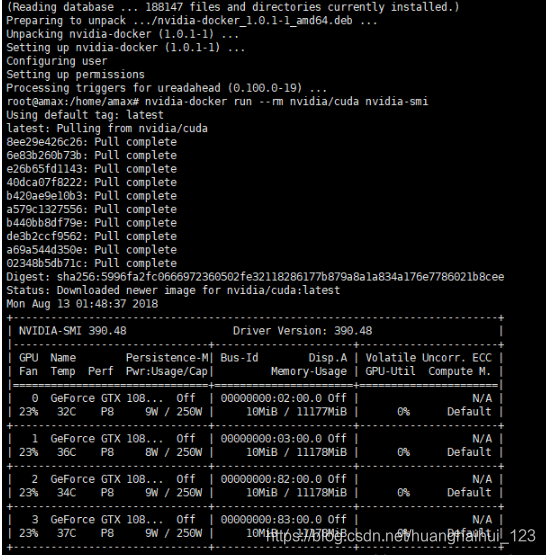
sudo apt-get install nvidia-modprobe
sudo nvidia-docker run --rm nvidia/cuda:9.0-devel nvidia-smi